FAQ - Domande e risposte comuni
1. Chi può richiedere una casella di posta, e come?
2. Esistono delle limitazioni nell'utilizzo della posta elettronica?
4. Qual è la differenza tra POP e IMAP nella configurazione dei programmi di posta elettronica?
5. Qual è la dimensione della mia casella di posta?
6. Come posso cambiare la password della mia casella di posta?
7. Non ricordo più la password della mia casella di posta, è possibile reimpostarla?
8. Qual è la dimensione massima dell'allegato che posso inviare?
11. Ho perso alcuni messaggi di posta elettronica (per problemi al mio PC), è possibile recuperarli?
12. Fornite qualche protezione delle caselle di posta contro i virus e lo SPAM?
16. Posso impostare un mio indirizzo di posta alias come indirizzo predefinito per l'invio?
17. Posso impostare una firma predefinita in calce ad ogni mio messaggio in uscita?
19. Ho letto tutte le FAQ ma non trovo soluzione ai miei problemi, come posso chiedere aiuto?
1. Chi può richiedere una casella di posta, e come?
Il Servizio di Posta Elettronica dell'Università degli Studi di Catania è riservato a tutto il personale strutturato in Ateneo e, solo su richiesta formale e successiva autorizzazione da parte del Direttore Generale, a tutti i soggetti che a vario titolo collaborano con le varie strutture dell'Ateneo.
Per maggiori informazioni consulta la pagina di richiesta nuovo account.
2. Esistono delle limitazioni nell'utilizzo della posta elettronica?
I Servizi di Posta Elettronica di Ateneo come tutti i servizi di rete dell'Ateneo sono soggetti alla Acceptable Use Policy (AUP) della Rete Italiana dell'Università e della Ricerca, denominata comunemente "Rete GARR", visionabile al seguente indirizzo: http://www.garr.it/it/regole-di-utilizzo-della-rete-aup
Evidenziamo qui di seguito un estratto del regolamento contenente gli aspetti più significativi legati all'utilizzo dei servizi di posta elettronica:
Sulla rete GARR non sono ammesse le seguenti attività:
- diffondere virus, hoaxes o altri programmi in un modo che danneggi, molesti o perturbi le attività di altre persone, utenti o i servizi disponibili sulla Rete GARR e su quelle ad essa collegate;
- creare o trasmettere o immagazzinare qualunque immagine, dato o altro materiale offensivo, diffamatorio, osceno, indecente, o che attenti alla dignità umana, specialmente se riguardante il sesso, la razza o il credo;
- trasmettere materiale commerciale e/o pubblicitario non richiesto ("spamming"), nonché permettere che le proprie risorse siano utilizzate da terzi per questa attività;
- danneggiare, distruggere, cercare di accedere senza autorizzazione ai dati o violare la riservatezza di altri utenti, compresa l'intercettazione o la diffusione di parole di accesso (password), chiavi crittografiche riservate e ogni altro dato personale. come definito dalle leggi sulla protezione della privacy;
- svolgere sulla Rete GARR ogni altra attività vietata dalla Legge dello Stato, dalla normativa Internazionale, nonchè dai regolamenti e dalle consuetudini ("Netiquette") di utilizzo delle reti e dei servizi di Rete cui si fa accesso;
- La responsabilità del contenuto dei materiali prodotti e diffusi attraverso la Rete ed i suoi servizi è delle persone che li producono e diffondono;
- Tutti gli utenti a cui vengono forniti accessi alla Rete GARR ed ai suoi servizi devono essere riconosciuti ed identificabili. Devono perciiò essere attuate tutte le misure che impediscano l'accesso a utenti non identificati.
3. Come posso configurare il mio indirizzo di posta? Quali sono i parametri per la configurazione di una casella di posta elettronica di Ateneo?
Le caselle di posta elettronica possono essere utilizzate in due modalità:
1) Tramite la Webmail accedendo ad una pagina web
2) Configurando un programma di posta elettronica su qualunque computer o dispositivo
1) Webmail – Utilizzo della posta elettronica da un qualunque web browser
La posta può essere controllata accedendo ad internet da un qualsiasi browser all'indirizzo:
https://webmail.unict.it
Per accedere occorre inserire Nome utente e Password nei rispettivi campi:
Nome utente/Account/Casella: nomeutente@sottodominio.unict.it (solo nel caso di account nel dominio radice @unict.it, si può indicare anche solo il nomeutente
Password (iniziale temporanea): la password temporanea della casella assegnata in fase di creazione.
Questi dati vengono forniti dal supporto tecnico dei Servizi di Posta Elettronica di Ateneo, al momento dell’attivazione della casella email.
Una volta effettuato il primo accesso sarà richiesto di cambiare la password temporanea assegnata e sarà contestualmente possibile personalizzare le varie impostazioni della webmail.
ATTENZIONE: Le password delle caselle email devono essere sufficientemente complesse (e non uguali fra i diversi account email) per evitare che vengano facilmente intercettate e utilizzate da altri utenti e per evitare di finire nelle Black List dei sistemi antispam.
Recupero Password: E' consigliato indicare, tra le varie opzioni, un proprio indirizzo email personale che permetta in caso di bisogno il recupero della password di accesso. Una volta impostato sarà possibile reimpostare la password cliccando sull'apposita voce presente nella schermata di Login.
2) Istruzioni per la configurazione di un programma di posta elettronica
E' possibile utilizzare le caselle email configurando su un computer (o su un qualunque dispositivo) un programma di posta elettronica (client).
I parametri da utilizzare per la configurazione dipendono dal protocollo di posta scelto, quindi prima di procedere alla configurazione consigliamo di consultare la nostra guida alla scelta del protocollo di posta.
Server per la posta in arrivo (POP): pop.unict.it
Server per la posta in arrivo (IMAP): imap.unict.it
Server per la posta in uscita (SMTP): smtp.unict.it
Nome account: nomeutente@unict.it
Password: la password della casella
ATTENZIONE: Impostazione del Server della Posta in Uscita:
Per il corretto funzionamento della casella sul programma di posta elettronica scelto è necessario attivare nelle opzioni del programma l'opzione Autenticazione del server necessaria per il server della posta in uscita (SMTP): il nome account e la password da inserire per l'autenticazione sono gli stessi utilizzati per la posta in arrivo.
Impostazioni avanzate: Numeri porte server da utilizzare
POP3: Server posta in arrivo: 995 TLS/SSL
IMAP4: Server posta in arrivo: 993 TLS/SSL
SMTP: Server posta in uscita: 587 TLS o 465 SSL
Per essere guidati passo per passo alla configurazione di un client di posta elettronica consulta le nostre guide alla configurazione dei client più comuni di posta elettronica.
4. Qual è la differenza tra POP e IMAP nella configurazione dei programmi di posta elettronica?
Quando si vuole configurare la ricezione di email su un programma di posta elettronica (client) di un computer oppure su un dispositivo mobile (cellulare, smartphone o tablet) di un qualsiasi indirizzo di posta si può scegliere se configurare l'account con protocollo di comunicazione della posta in arrivo IMAP oppure POP.
E' utile conoscere cosa significhi questa differenza e quali vantaggi e svantaggi si hanno scegliendo una delle due configurazioni.
IMAP significa Interactive Mail Access Protocol.
POP significa Post Office Protocol.
Sono entrambi dei protocolli di posta elettronica che consentono di scaricare e leggere le email utilizzando un'applicazione o un programma specifico per la posta elettronica (client) e quindi alternativo e complementare alla webmail.
POP è il protocollo più vecchio, creato già nel lontano 1984, per scaricare messaggi di posta elettronica da un server remoto.
IMAP è stato progettato successivamente, nel 1986, per consentire direttamente l'accesso ai messaggi di posta memorizzati su un server remoto.
La differenza principale tra i due protocolli è che se si utilizza un account tramite POP (o POP3) i messaggi di posta elettronica vengono scaricati dal server e salvati in locale nel proprio PC/dispositivo, mentre tramite IMAP (o IMAP4) i messaggi vengono lasciati sul server e quindi gestiti dallo stesso. IMAP, in altri termini, funziona come un cloud storage.
I protocolli POP e IMAP lavorano in modo diverso:
Usando POP il programma di posta si connette al server, recupera tutta la posta, la conserva in locale come nuova posta da leggere, cancella i messaggi dal server principale e poi si disconnette. Il comportamento predefinito del POP è quello di eliminare la posta dal server, questo significa che non è più possibile vederla se si accede al proprio account email via browser tramite la webmail o tramite altro client di posta installato magari su un altro PC. Esiste tuttavia la possibilità nei più comuni client di posta elettronica di attivare un'opzione che permette di conservare una copia dei messaggi sul server senza cancellarli, e opzionalmente di eliminare solo quelli più vecchi di un certo numero di giorni. L'attivazione di quest'ultima possibilità, utile per mantenere basso il valore di quota di occupazione di spazio sul server, è descritta in dettaglio nelle nostre guide alla configurazione dei client più comuni di posta elettronica.
Usando IMAP il programma di posta si connette al server, richiede il contenuto dei nuovi messaggi e li presenta direttamente in lettura all'utente. Se l'utente legge un messaggio, lo modifica, lo cancella o lo segna come letto, tali modifiche vengono riprodotte anche sul server e quindi sulla webmail e sugli eventuali altri dispositivi dove è stato configurato lo stesso account di posta.
Il POP segue l'idea (vecchia!) che si acceda alla posta solo da un unico client o postazione, quindi le mail possono essere salvate localmente (ad esempio sul proprio computer).
I vantaggi dell'usare il protocollo POP3 sono:
- Le email vengono memorizzate localmente e sono sempre accessibili sul computer e sul cellulare, anche senza connessione internet;
- La connessione è necessaria solo per l'invio e la ricezione della posta;
- Si risparmia spazio di archiviazione sul server (non rimangono mai dei messaggi in remoto);
- Resta comunque la possibilità di lasciare copia dei messaggi ricevuti (posta in arrivo) sul server attivando la relativa opzione (magari con eliminazione della posta più vecchia di un certo numero di giorni).
I vantaggi di usare il protocollo IMAP sono:
- La posta viene salvata sul server remoto ed è accessibile da più postazioni e/o dispositivi diversi
- Se si controlla l'arrivo di nuove email da più postazioni e dispositivi, si possono vedere i messaggi organizzati nelle stesse cartelle accedendo alla posta tramite la webmail o altri client di posta e tutte le modifiche apportate ai messaggi su ogni dispositivo vengono immediatamente sincronizzate con il server.
- Vengono scaricate solo le intestazioni dei messaggi (almeno fino a che non è richiesto anche il contenuto), si può quindi ottenere una panoramica veloce delle mail e un certo risparmio di banda;
- Si risparmia spazio sul computer e/o sul dispositivo mobile perchè i messaggi restano sul server
- Non c'è il rischio di perdere i messaggi anche se si rompe il computer o il dispositivo utilizzato perchè la posta rimane sempre online sul server
- E' sempre comunque possibile salvare le mail in locale, archiviarle ed eliminare le più vecchie dal server nel caso si stia avvicinando il limite di capienza della casella postale
L'unico svantaggio derivante dall'uso di IMAP è che la connessione ad internet è sempre necessaria per accedere alla posta, sebbene questo al giorno d'oggi non rappresenti quasi più un problema.
Scegliere quale protocollo utilizzare per configurare un client di posta su un computer o su un qualunque altro dispositivo dipende quindi dalle proprie specifiche esigenze.
In conclusione possiamo dunque affermare che:
E' meglio usare POP se si accede alla posta elettronica da un solo dispositivo, pc o cellulare, se è necessario un accesso costante alla posta elettronica per controllare i messaggi già letti, indipendentemente dalla disponibilità di internet.
POP3 è utile anche se si sta usando un servizio di posta elettronica con spazio molto limitato.
E' meglio usare IMAP se si vuol accedere alla posta da più dispositivi e/o postazioni diverse, se si dispone di una connessione ad internet affidabile e costante e se si ricevono molti messaggi di cui si vuole conoscere subito l'oggetto.
IMAP è ottimo anche a conservare una copia online dei messaggi e potervi accedere anche da altri computer e dispositivi e per non salvare la posta in locale se il pc è usato da altre persone, anche per questioni di privacy.
Dove possibile consigliamo sempre di usare IMAP perchè è un protocollo moderno, che permette maggiore flessibilità e sfrutta al massimo le potenzialità di caselle di posta professionali come quelle che l'Ateneo di Catania offre ai propri dipendenti. E' infatti sempre possibile archiviare le email importanti a livello locale sul client del computer anche nel caso dell'IMAP!
5. Qual è la dimensione della mia casella di posta?
La dimensione standard di una casella di posta elettronica personale è fissata a 1 Gb.
Fanno eccezione le caselle di posta elettronica istituzionali legate a specifiche attività di servizi e uffici, che prevedono una capienza massima di 2 Gb.
Stante l'impossibilità di garantire spazio infinito, l'utenza è invitata ad effettuare periodica e regolare manutenzione delle proprie caselle di posta al fine di non incorrere in spiacevoli situazioni di blocco del proprio account.
Per maggiori informazioni circa le procedure consigliate per l'archiviazione dei vecchi messaggi consulta la nostra pagina di consigli per la manutenzione della casella di posta.
6. Come posso cambiare la password della mia casella di posta?
Per cambiare la password associata alla propria casella di posta elettornica fare accesso alla webmail e cliccare su Altro » Mio account » Password così come indicato in figura:
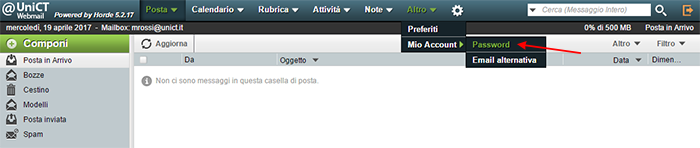
7. Non ricordo più la password della mia casella di posta, è possibile reimpostarla?
Il requisito essenziale per poter procedere in autonomia alla reimpostazione della propria password è quello di aver precedentemente associato un indirizzo email personale alla propria casella di posta elettronica @unict.it.
Per procedere alla reimpostazione della password sarà sufficiente cliccare sul link "Hai dimenticato la tua password?" presente nella pagina di accesso alla webmail o direttamente cliccando qui.
Nel caso in cui invece non sia stata mai impostata una valida email alternativa associata al proprio account @unict.it, non rimane che effettuare una specifica richiesta a partire dalla nostra pagina di supporto tecnico e attendere l'emissione di una password temporanea di accesso da parte di un nostro operatore.
8. Qual è la dimensione massima dell'allegato che posso inviare?
La dimensione massima complessiva degli allegati ad un messaggio di posta elettronica non può superare i 25 Mb.
L'invio di allegati pesanti è sempre e comunque sconsigliato, specie in presenza di più destinatari. I protocolli di spedizione della posta elettronica non sono infatti ottimizzati per l'invio di allegati di grandi dimensioni e la loro presenza all'interno delle caselle postali grava in modo significativo sulla capienza complessiva ("quota") concessa all'utente.
Per spedire allegati di grandi dimensioni è consigliabile utilizzare servizi dedicati e ottimizzati allo scopo quali ad esempio possibili server FTP o la pubblicazione su sistemi di Cloud Storage come ad esempio il servizio FileSender offerto dal GARR: https://filesender.garr.it/
Per utilizzare il servizio FileSender del GARR, cliccare su login e selezionare come ente: Università degli Studi di Catania. Successivamente effettuare l'accesso usando come nome utente e password le proprie credenziali CAS, ovvero Codice cineca e Password (le stesse del portale del personale).
9. Posso impostare un indirizzo email alternativo per essere contattato in caso di problemi o per reimpostare la mia password se non la ricordo?
Si, è un'operazione che consigliamo sia per effettuare in autonomia un eventuale reset della password della propria casella di posta qualora questa sia stata dimenticata, sia per ricevere eventuali (rari) nostri avvisi di blocco o manutenzione.
Per procedere all'impostazione di un indirizzo email alternativo associato al proprio account @unict.it, dopo aver fatto accesso alla webmail, cliccare su "Altro" in alto e poi su "Account" e infine su "Email alternativa":
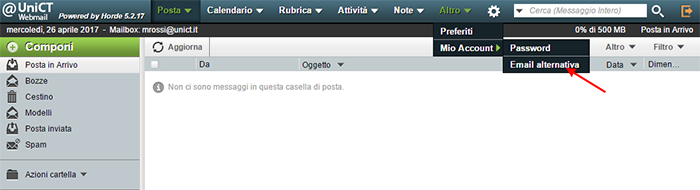
10. E' possibile "dirottare" le email ricevute verso un altro mio account di posta elettronica personale? Come devo fare?
Per impostare un inoltro automatico di tutti i messaggi ricevuti verso un altro account di posta elettronica, accedere alla Webmail e cliccare sul menu "Posta" e successivamente su "Filtri":
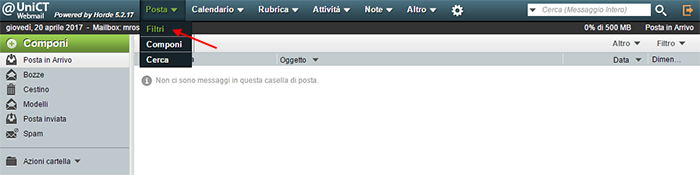
Nella schermata seguente cliccare su "Inoltra":
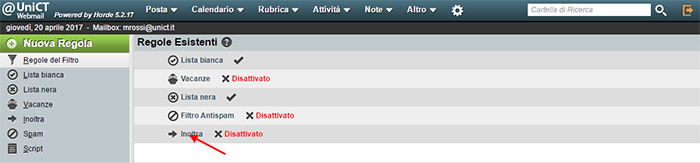
Nella form seguente inserire un indirizzo email valido e cliccare sulla casella "Mantieni una copia dei messaggi in questo account" se si vuole comunque lasciare tutti i messaggi anche nell'account @unict.it. In caso contrario i messaggi verranno semplicemente dirottati sull'altro account senza più restare nella casella di posta elettronica @unict.it. Al termine delle modifiche cliccare su "Salva e Attiva":
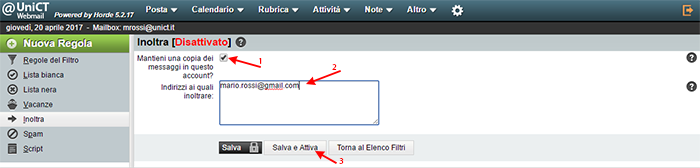
11. Ho perso alcuni messaggi di posta elettronica (per problemi al mio PC), è possibile recuperarli?
Si, ma solo se i messaggi di posta sono stati eliminati nel corso degli ultimi 30 giorni.
Per chiedere il ripristino di uno o più messaggi di posta elettronica effettua una specifica richiesta a partire dalla nostra pagina di supporto tecnico.
12. Fornite qualche protezione delle caselle di posta contro i virus e lo SPAM?
Si, ogni messaggio in arrivo è sottoposto a scansione con quattro diversi motori antivirus e successivamente ad un controllo antispam che assegna un punteggio di affidabilità del messaggio.
- I messaggi che contengono virus o allegati potenzialmente pericolosi vengono eliminati senza alcuna notifica al mittente.
- I messaggi che ottengono un indice di affidabilità inferiore ad una certa soglia vengono contrassegnati nell'oggetto del messaggio stesso con il prefisso ***SPAM*** e consegnati all'utente all'interno della cartella "Spam" per dare modo allo stesso di verificare l'eventuale presenza di qualche falso positivo, ovvero messaggi classificati erroneamente come spam.
- I messaggi che ottengono un indice di affidabilità inferiore ad una seconda soglia più stringente vengono eliminati e non consegnati al destinatario.
Per altre importanti informazioni circa lo SPAM più fastidioso e pericoloso e per segnalarci eventuali email indesiderate particolarmente "insistenti" consultare la nostra pagina relativa al servizio di protezione antispam.
13. Non ricevo email da persone che mi hanno confermato di avermele spedite, è possibile fare una verifica?
Si, certamente.
A volte può capitare che i sistemi antispam, sia nostri che esterni di altri email provider, impediscano la regolare consegna di messaggi leciti a causa di qualche problema di black listing dei server mittenti o per la presenza al loro interno di contenuti di dubbia natura o pericolosi.
Nella maggior parte dei casi questi eventi sono da attribuirsi a problemi di black listing dei mittenti di cui il destinatario non riceve notifica. In questi casi è possibile effettuare una richiesta di verifica a partire dalla nostra pagina di supporto tecnico avendo l'accortezza di inserire nella segnalazione tutte le informazioni utili alla verifica: la data e l'ora presunta di ricezione/invio, l'oggetto, l'indirizzo del mittente e quello di uno o più destinatari.
14. E' possibile importare i contatti presenti nella rubrica della vecchia webmail o in altre rubriche di posta?
Nell'attuale versione della webmail esiste la possibilità di importare un'eventuale lista di contatti presenti in altre rubriche di posta.
Per importare i contatti presenti nella rubrica della vecchia webmail è sufficiente seguire questi semplici passi:
1) Collegarsi alla vecchia webmail cliccando qui
2) Cliccare su "Rubrica" sulla sinistra e poi su "Importa/Esporta" in alto. Successivamente cliccare sul bottone "Esporta" senza variare alcunchè nella pagina. Scegliere il nome la posizione di salvataggio del file "contatti.csv".
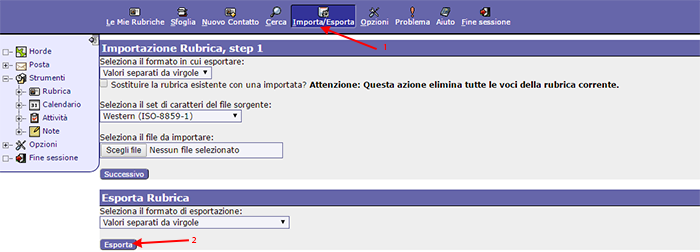
3) Collegarsi alla versione attuale della webmail cliccando qui
4) Cliccare su "Rubrica" in alto e successivamente sulla voce "Importa/Esporta":
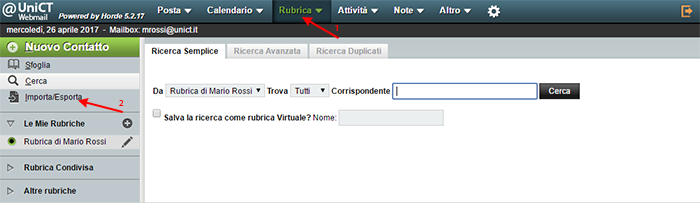
5) Cliccare su "Scegli file", selezionare il file "contatti.csv" precedentemente salvato e cliccare su "Successivo":
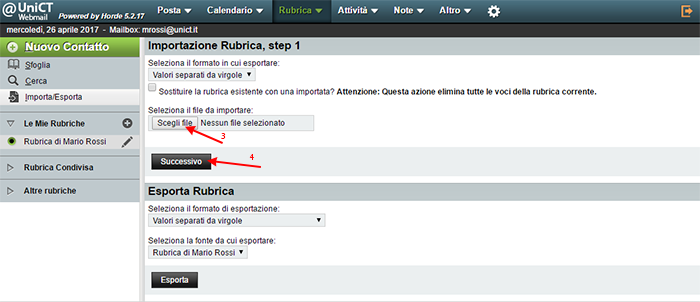
6) Cliccare su "Successivo" senza variare altro sulla pagina:
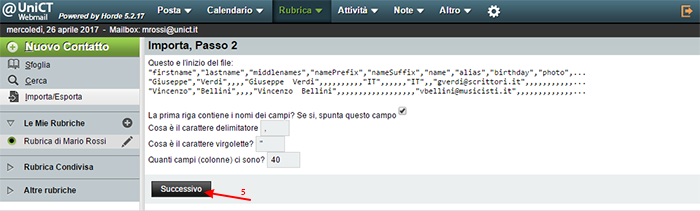
7) Cliccare su "Successivo" ancora una volta senza variare altro sulla pagina:
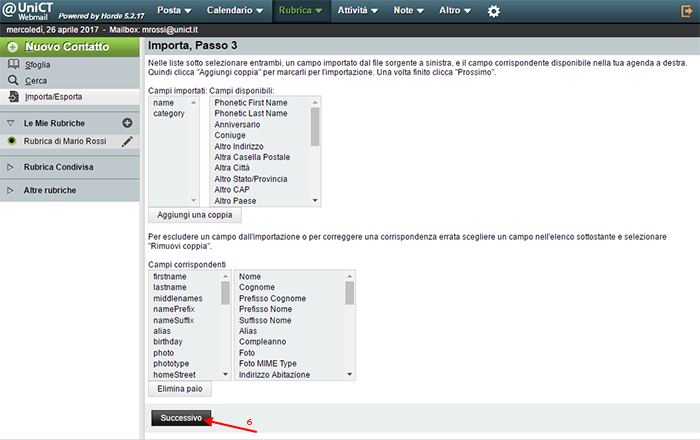
In mancanza di errori, o eventuali notifiche di presenza di contatti con lo stesso nome, verrà visualizzata la notifica di conferma delle operazioni di importazione:

15. Ho la casella di posta quasi piena e vorrei scaricare parte dei messaggi su un computer, per esempio quelli più vecchi, per liberare spazio-disco sul server. Come devo fare?
Per archiviare le email contenute nella propria casella di posta elettronica è necessario utilizzare un programma (client di posta) in grado di scaricare i messaggi di posta più vecchi e spostarli in locale sul proprio computer, dopo aver configurato opportunamente la propria mailbox.
E' possibile utilizzare la funzione di archiviazione automatica presente in tutti i principali client o procedere con un'archiviazione manuale
16. Posso impostare un mio indirizzo di posta "alias" come indirizzo predefinito per l'invio?
Si, puoi farlo sia nella webmail che nel tuo client di posta preferito.
Nelle impostazioni personali della propria casella di posta è possibile impostare un proprio "alias" di posta come indirizzo mittente predefinito.
- Procedura per la Webmail -
Basta cliccare sull'icona a forma di ingranaggio in alto al centro, e scegliere "Preferenze" -> "Posta":
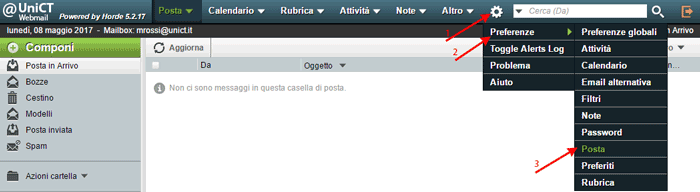
Cliccare su "Informazioni personali":
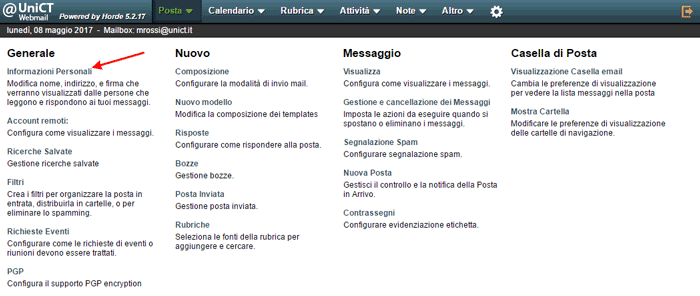
Seguire i passi descritti in immagine:
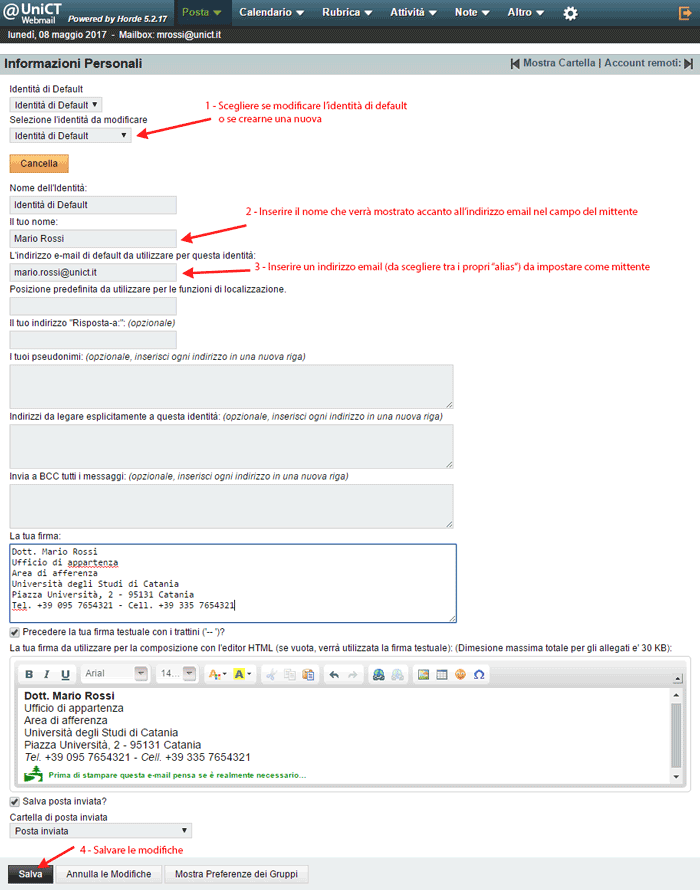
- Procedura per Client di posta Outlook -
A partire dalle scheda File clicca su Impostazioni account:
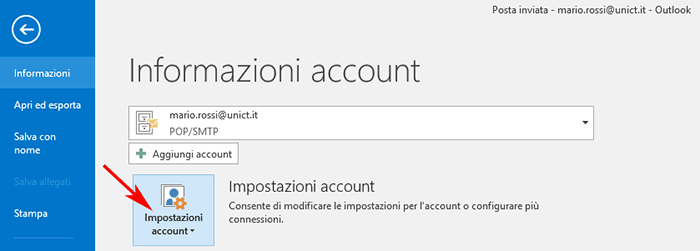
Effettua un doppio click sull'account da modificare:
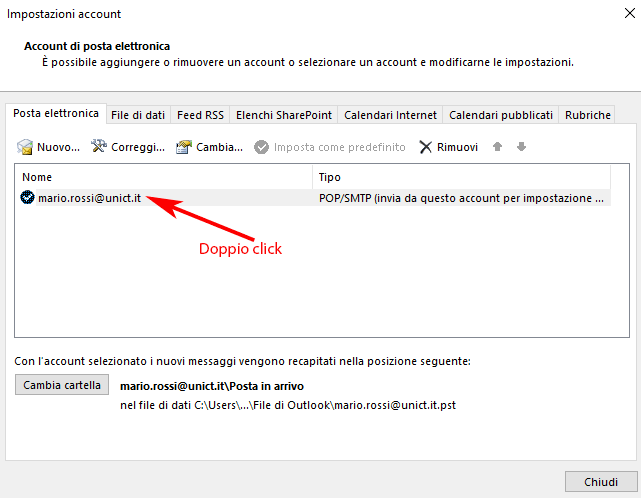
Modifica l'indirizzo presente alla voce Indirizzo di posta elettronica e clicca su Avanti più volte fino al completamento della configurazione.
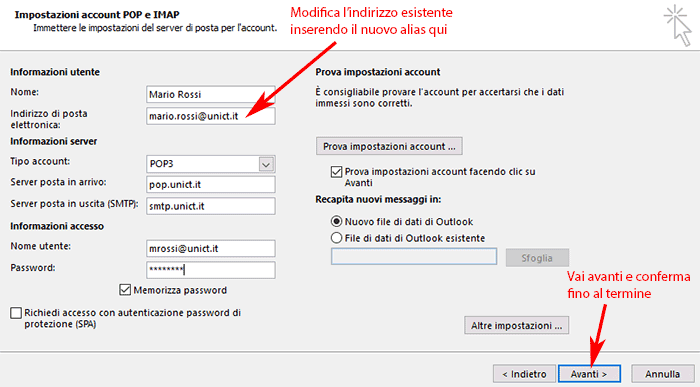
17. Posso impostare una "firma" predefinita in calce ad ogni mio messaggio in uscita?
Si, nelle impostazioni personali della propria casella di posta è possibile impostare una "firma" personalizzata in calce ad ogni messaggio in uscita.
Basta cliccare sull'icona a forma di ingranaggio in alto al centro, e scegliere "Preferenze" -> "Posta":
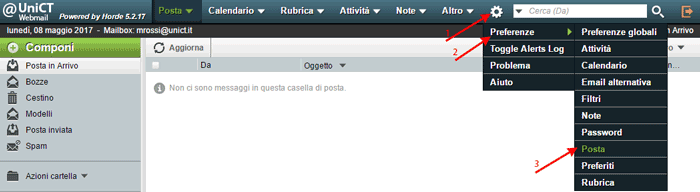
Cliccare su "Informazioni personali":
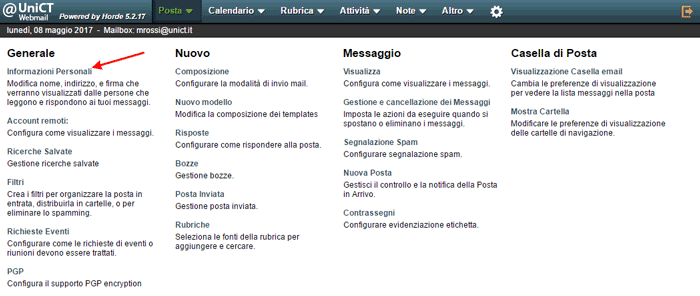
Seguire i passi descritti in immagine:
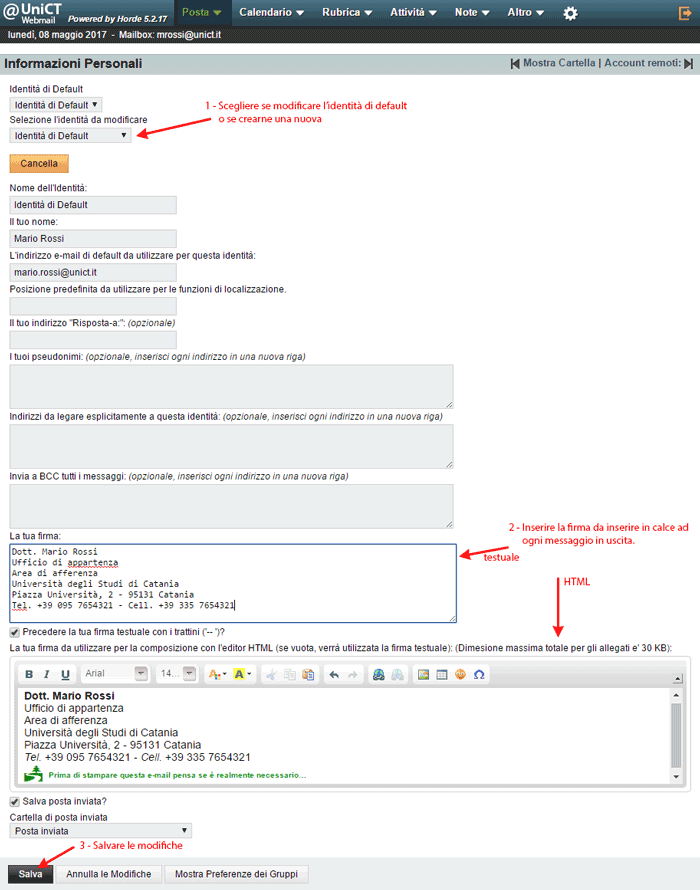
18. Posso impostare una risposta automatica ad esempio in caso di assenza dal luogo di lavoro per ferie?
Per impostare una risposta automatica a tutti i messaggi ricevuti in caso di assenza, accedere alla Webmail e cliccare sul menu "Posta" e successivamente su "Filtri":
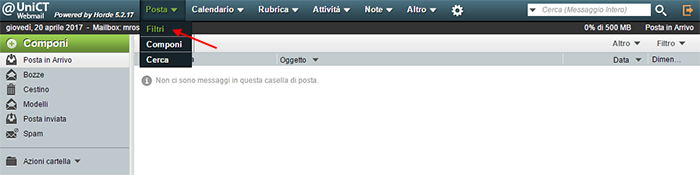
Nella schermata seguente cliccare su "Vacanze":
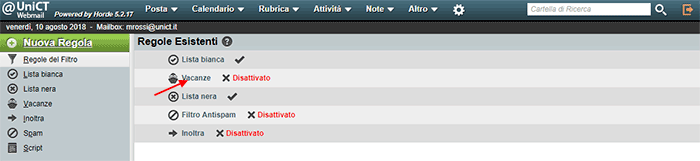
Nella form seguente inserire un intrevallo di date valido, l'oggetto del messaggio di risposta e infine il testo del messaggio di risposta automatica, dove si potrà far uso anche di speciali segnaposto nella composizione del messaggio (vedi la guida, cliccando sul simbolo ? sulla destra).Successivamente cliccate su "Impostazioni avanzate" per specificare altre utili opzioni:
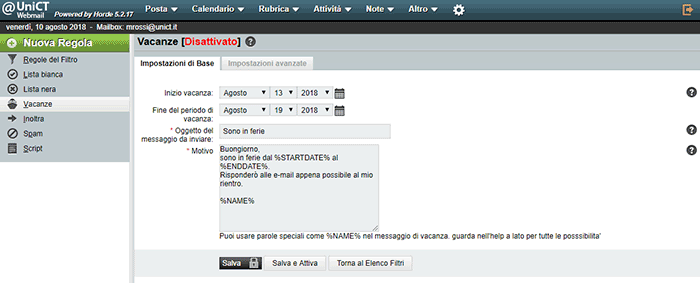
Nella form "Impostazioni avanzate" troverai già precompilato il campo "Miei indirizzi di posta" con il tuo indirizzo email principale e tutti gli alias di posta personali. Se vorrai, potrai inserire anche un eventuale alias "di gruppo" a cui appartieni per inviare anche in questo caso la risposta automatica.Nel successivo campo potrai anche indicare eventuali indirizzi email a cui non inviare alcuna risposta automatica.E' già selezionata l'opzione di non rispondere a messaggi provenienti da liste o newsletter varie.L'ultima opzione ti consentirà infine di limitare il numero di risposte per singolo mittente nell'unità di tempo specificata: Il valore di default pari a 7 giorni, consente di inviare una sola risposta automatica per mittente in 7 giorni.
Terminate tutte le impostazioni, clicca tu "Salva e Attiva" per attivare la risposta automatica.
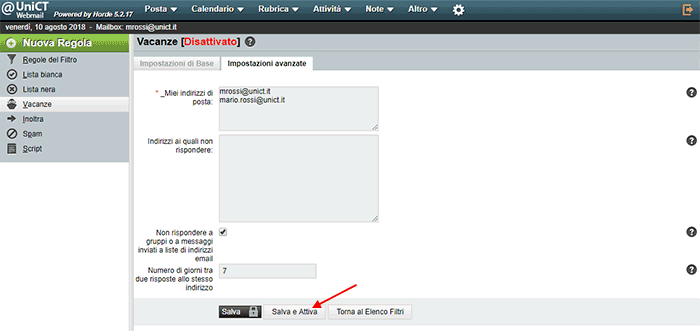
19. Ho letto tutte le FAQ ma non trovo soluzione ai miei problemi, come posso chiedere aiuto?
Per richiedere assistenza tecnica effettua una specifica richiesta facendo riferimento alle informazioni contenute nella nostra pagina di supporto tecnico.